Servers in stock
Checking availability...
1
Nicecast può funzionare con la maggior parte delle applicazioni audio su Mac OS X, incluso iTunes. L'architettura plug-in supporta funzionalità avanzate, tra cui il voice-over in diretta. Poiché Nicecast supporta i protocolli Icecast per il webcasting, è compatibile con Darwin/QuickTime Streaming Server e anche con i server SHOUTcast.
I passaggi per configurare Nicecast per il webcast tramite DSS/QTSS sono:
- avviare Nicecast.
- visualizzare la finestra di configurazione del server Nicecast selezionando Nicecast Server dal menu Finestra.
La finestra del server consente di definire:
- nome per riferimento.
- nel campo tipo di server seleziona Shoutcast. (Nicecast supporta anche Icecast1 e 2.)
- l'indirizzo IP o il nome DNS del server.
- Questo è l'indirizzo che hai ricevuto nell'email di configurazione. Lo trovi anche nella pagina del tuo account.
- il numero di porta da inserire nel campo corrispondente può essere trovato anche nella pagina dell'account.
- la password di trasmissione.
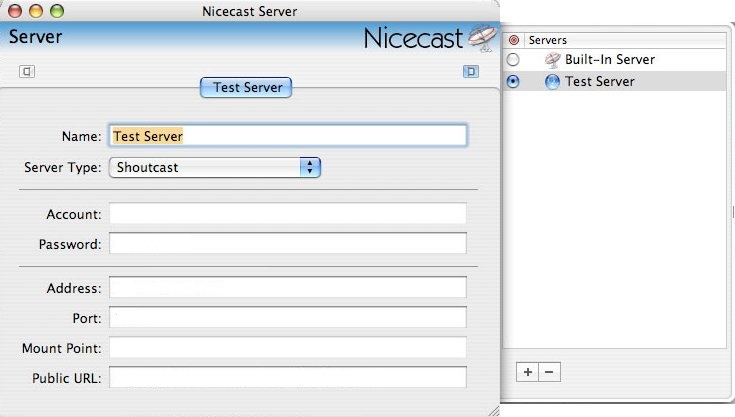
2
Nicecast supporta il voice over in diretta, offrendo un metodo per mixare l'audio in diretta con lo streaming audio da un'applicazione come iTunes.
Questa funzionalità è accessibile dalla finestra Effetti:
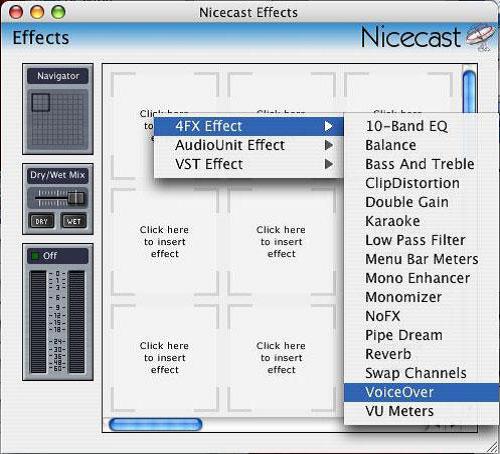
3
Dopo aver aggiunto l'effetto Voice Over, puoi configurare l'input dalla finestra Voice Over:
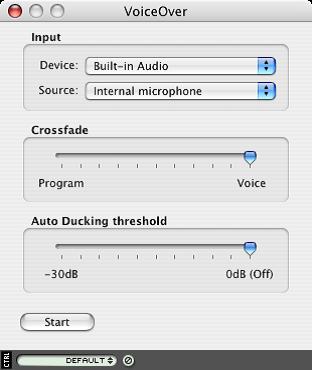
4
Nicecast supporta anche l'archiviazione. I webcast possono essere salvati direttamente in file mp3 tramite la finestra di archiviazione Nicecast:
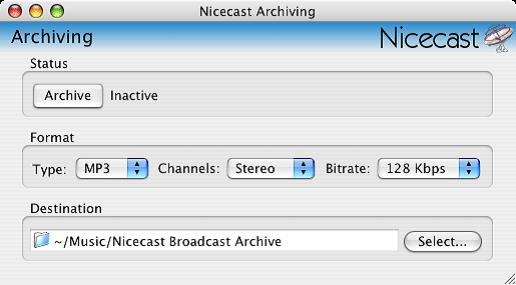
5
Tutte le altre impostazioni per il webcast possono essere configurate dalla finestra Nicecast Broadcast. Una volta configurato tutto, clicca sul pulsante "Avvia trasmissione" per avviare il webcast:
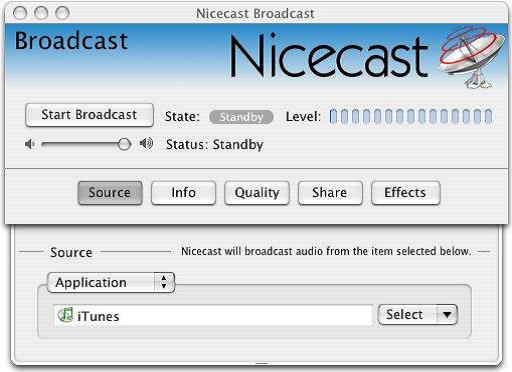
6
Per qualsiasi domanda o dubbio, non esitate a contattare il nostro centro assistenza tramite live chat, email o telefono. Potete trovare maggiori informazioni nella nostra pagina dei contatti .